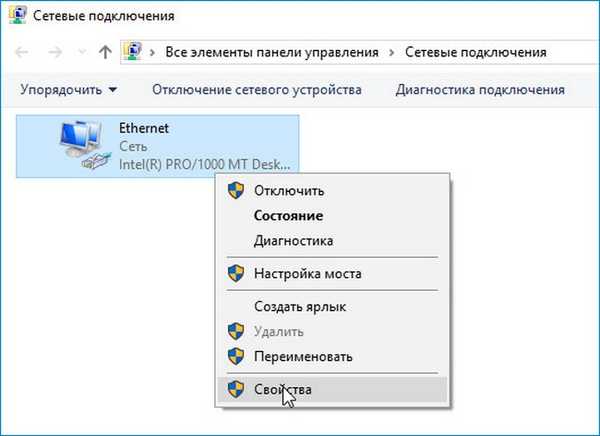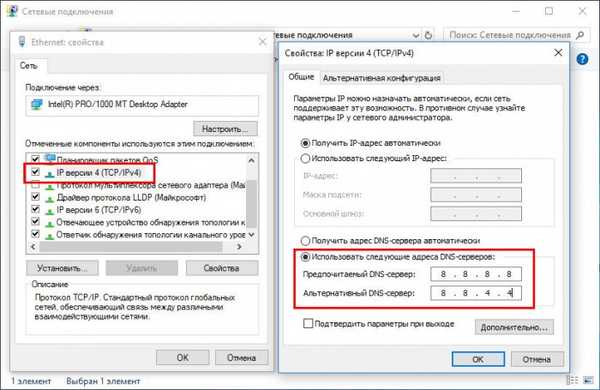Čo robiť, ak prehliadač zobrazí chybu „Nemožno nájsť adresu DNS servera“
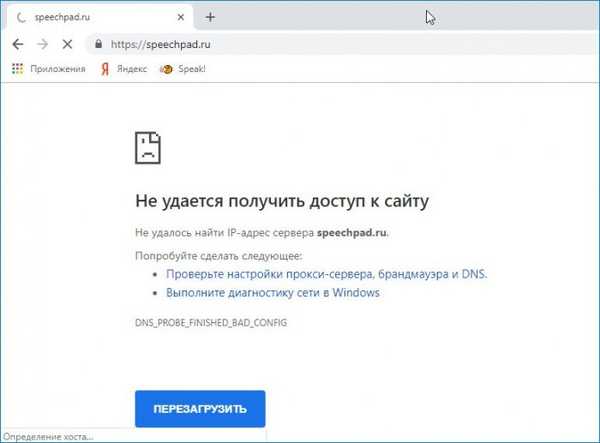
Prvá vec, ktorú musíte skúsiť, aby ste zistili, či je to špeciálny prípad alebo poskytovateľ je „vina“ za všetko. Ak sa chyba vyskytne pri otváraní webov a na iných zariadeniach pripojených k vašej lokálnej sieti, je veľmi pravdepodobné, že problém je stále na strane poskytovateľa internetových služieb, hoci problémy so smerovačom nemožno vylúčiť, tento bod však možno vylúčiť priamym pripojením počítača k internetu. Nič by vám tiež nemalo brániť v kontaktovaní technickej podpory poskytovateľa a objasnení možného dôvodu nedostatočného pripojenia.
Ak iba jedna stránka neodpovedá, musíte skontrolovať jej dostupnosť z rôznych regiónov pomocou služieb služby http://ping-admin.ru/free_test/

Ak ste naklonení tomu myslieť, navrhujeme postupovať nasledovne. Na odstránenie dočasných problémov najskôr reštartujte počítač a smerovač. Ak sa chyba naďalej zobrazuje, skontrolujte službu Klienta DNS. Otvorte modul snap-in na správu služieb pomocou príkazu services.msc, vyhľadajte v ňom určenú službu a reštartujte ju. Zároveň skontrolujte, či je typ spúšťania tejto služby vybratý na možnosť Automaticky..
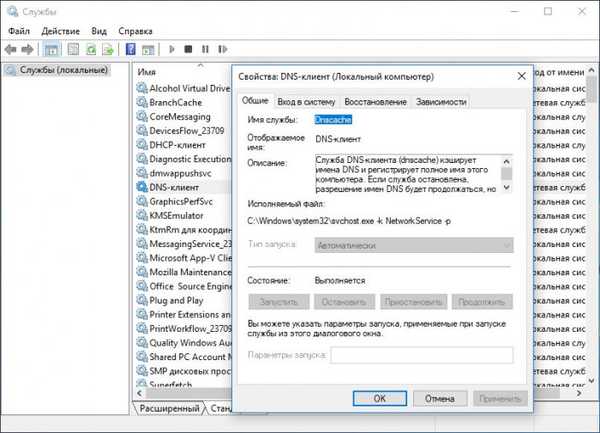
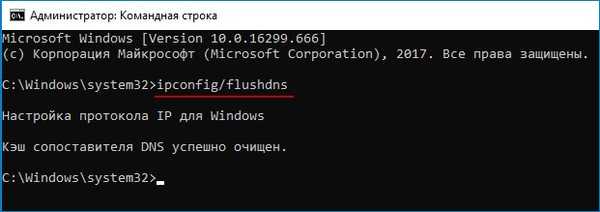
Jednorazové riešenie
Najefektívnejším spôsobom riešenia problému je však nahradenie servera DNS alternatívou. Faktom je, že DNS vydávané poskytovateľom nie vždy správne prekladajú názvy domén na adresy IP, takže nahradenie automaticky priradených DNS môže byť efektívnym riešením. Je veľmi zaujímavé, že niektorí ukrajinskí poskytovatelia internetu používajú svoje adresy DNS na blokovanie tak populárnych ruských zdrojov, ako sú Yandex, MailRu atď. Po zaregistrovaní alternatívnych adries DNS môžete v tomto prípade odblokovať prístup na tieto stránky.
Otvorte vlastnosti sieťového adaptéra,